Επιδιόρθωση: Το μικρόφωνο BENGOO G9000 δεν λειτουργεί
μικροαντικείμενα / / August 03, 2022
Το Bengoo είναι ένα δημοφιλές ενσύρματο σετ μικροφώνου-ακουστικού παιχνιδιών με φώτα RGB και μια σειρά από λειτουργίες που κρατούν την εμπειρία παιχνιδιού σας στην κορυφή. Το σετ μικροφώνου-ακουστικού έχει αγαπηθεί από πολλούς χρήστες σε όλο τον κόσμο, αλλά δεν είναι όλοι μεγάλοι θαυμαστές αυτής της συσκευής. Δεν μπορούν να χρησιμοποιήσουν το μικρόφωνο, το οποίο είναι απαραίτητο για κάθε παίκτη για να κάνει ζωντανές ροές ή συνομιλίες εντός του παιχνιδιού. Εάν βρίσκεστε επίσης στο ίδιο σκάφος, μην ανησυχείτε, υπάρχουν μερικές έξυπνες λύσεις για να διορθώσετε το Bengoo G9000 το μικρόφωνο δεν λειτουργεί πρόβλημα.

Ενώ ορισμένοι δεν μπορούν να χρησιμοποιήσουν το μικρόφωνο στο Bengoo G9000, πολλοί χρήστες δεν μπορούν να εγγράψουν τον ήχο τους. Το πρόβλημα μπορεί να προκύψει για διάφορους λόγους. Μπορεί να προκύψει είτε λόγω ελαττωματικού προγράμματος οδήγησης, ελαττωματικής θύρας USB, προσωρινού σφάλματος ή το ίδιο το μικρόφωνο μπορεί να είναι ελαττωματικό. Είναι δύσκολο να μαντέψει κανείς την πηγή του προβλήματος. Ως εκ τούτου, έχω αναφέρει όλες τις αποτελεσματικές λύσεις που θα σας βοηθήσουν να διορθώσετε τα προβλήματα που σχετίζονται με το μικρόφωνο στα ακουστικά Bengoo.
Περιεχόμενα σελίδας
-
Πιθανές επιδιορθώσεις του προβλήματος που δεν λειτουργεί το μικρόφωνο Bengoo G9000
- Λύση 1: Να επιτρέπεται η πρόσβαση στο μικρόφωνο (Windows 10)
- Λύση 2: Ορίστε το Bengoo 9000 ως προεπιλεγμένη συσκευή
- Λύση 3: Βεβαιωθείτε ότι το μικρόφωνό σας δεν είναι σε σίγαση
- Λύση 4: Ενημερώστε τα προγράμματα οδήγησης ήχου
- Λύση 5: Ελέγξτε τις ρυθμίσεις εντός εφαρμογής
- Λύση 6: Χρησιμοποιήστε τα ακουστικά σε άλλες συσκευές
Πιθανές επιδιορθώσεις του προβλήματος που δεν λειτουργεί το μικρόφωνο Bengoo G9000
Δεν είναι απαραίτητο να δοκιμάσετε όλες τις λύσεις που ανέφερα σε αυτό το άρθρο. Απλώς συνεχίστε να εφαρμόζετε τις λύσεις μία προς μία μέχρι να βρείτε αυτή που κάνει το κόλπο για εσάς. Εάν γνωρίζετε ήδη την πηγή του προβλήματος, πλοηγηθείτε στην πιο αποτελεσματική λύση. Διαφορετικά, δοκιμάστε τα με τη σειρά που αναφέρονται.
Λύση 1: Να επιτρέπεται η πρόσβαση στο μικρόφωνο (Windows 10)
Εάν είστε χρήστης των Windows 10, θα πρέπει να επιτρέψετε μη αυτόματα την πρόσβαση στο μικρόφωνο για να μπορέσετε να το χρησιμοποιήσετε. Μπορεί να γίνει μέσω της εφαρμογής Ρυθμίσεις.
Ακολουθούν τα βήματα που πρέπει να γνωρίζετε:
Διαφημίσεις
- Κάντε δεξί κλικ στο εικονίδιο των Windows στην κάτω αριστερή γωνία και επιλέξτε Ρυθμίσεις. Μπορείτε επίσης να χρησιμοποιήσετε το πλαίσιο αναζήτησης για να βρείτε τις Ρυθμίσεις.
- Πατήστε Μυστικότητα.
- Επιλέγω Μικρόφωνο από το αριστερό μενού.
- Κάνε κλικ στο Αλλαγή κουμπί και επιτρέπω η εναλλαγή για το Μικρόφωνο για αυτήν τη συσκευή επιλογή.
- Επίσης, βεβαιωθείτε ότι το Επιτρέψτε στις εφαρμογές να έχουν πρόσβαση στο μικρόφωνό σας η επιλογή είναι ενεργοποιημένη.
- Κάντε κύλιση προς τα κάτω στη σελίδα και ελέγξτε εάν το παιχνίδι ή η εφαρμογή εγγραφής έχει πρόσβαση για χρήση του μικροφώνου. Εάν όχι, ενεργοποιήστε την επιλογή.
Λύση 2: Ορίστε το Bengoo 9000 ως προεπιλεγμένη συσκευή
Εάν το ακουστικό Bengoo δεν έχει οριστεί ως η προεπιλεγμένη συσκευή εγγραφής, δεν μπορεί να εγγράψει τον ήχο. Πρέπει επίσης να βεβαιωθείτε ότι η συσκευή δεν είναι απενεργοποιημένη.
- Στον υπολογιστή σας με Windows, πληκτρολογήστε Πίνακας Ελέγχου στο πλαίσιο αναζήτησης και πατήστε Εισαγω.
- Σύμφωνα με το Προβολή από επιλογή στην επάνω δεξιά πλευρά, επιλέξτε Μεγάλα εικονίδια.
- Επιλέξτε Ήχος.
- μεταβείτε στο Εγγραφή αυτί.
- Κάντε δεξί κλικ στον κενό χώρο και επιλέξτε το πλαίσιο για Εμφάνιση απενεργοποιημένων συσκευών.
- Εάν το ακουστικό Bengoo 9000 είναι απενεργοποιημένο, κάντε δεξί κλικ πάνω του και επιλέξτε επιτρέπω.
- Κάντε ξανά δεξί κλικ στο ακουστικό και επιλέξτε Ορισμός ως προεπιλεγμένη συσκευή.
Αφού εφαρμόσετε όλα τα βήματα, ανοίξτε την εφαρμογή εγγραφής και ελέγξτε αν μπορεί να εγγράψει φωνή από τα ακουστικά.
Λύση 3: Βεβαιωθείτε ότι το μικρόφωνό σας δεν είναι σε σίγαση
Μπορεί να έχετε κλείσει κατά λάθος ή εν γνώσει σας το μικρόφωνο κάποια στιγμή στο παρελθόν και να μην το έχετε απενεργοποιήσει ποτέ. Συμβαίνει με ανθρώπους όπου το ξεχνούν εντελώς αυτό και συνεχίζουν να αναζητούν μια λύση εδώ κι εκεί. Θα πρέπει επίσης να βεβαιωθείτε ότι αυτό δεν συμβαίνει με εσάς χρησιμοποιώντας τα ακόλουθα βήματα:
- Στον υπολογιστή σας με Windows, ανοίξτε το Ρυθμίσεις εφαρμογή.
- Κάντε κλικ στο Σύστημα και πηγαίνετε στο Ήχος.
- Στην ενότητα Εισαγωγή, επιλέξτε το σετ μικροφώνου-ακουστικού σας και αυξήστε τη γραμμή έντασης στο μέγιστο.
Ας ελπίσουμε ότι αυτό διορθώνει το πρόβλημα του μικροφώνου με τα ακουστικά σας. Εάν αντιμετωπίζετε το πρόβλημα, έχουμε περισσότερες λύσεις παρακάτω.
Διαφημίσεις
Λύση 4: Ενημερώστε τα προγράμματα οδήγησης ήχου
Εάν τα προγράμματα οδήγησης ήχου στον υπολογιστή σας είναι ελαττωματικά ή παλιά, το μικρόφωνο μπορεί να αντιμετωπίσει πολλά προβλήματα ή να μην λειτουργεί καθόλου. Θα πρέπει να ενημερώσετε το πρόγραμμα οδήγησης αμέσως και να ελέγξετε εάν το πρόβλημα έχει λυθεί.
Είτε μπορείτε να κάνετε λήψη και εγκατάσταση του πιο πρόσφατου προγράμματος οδήγησης για τη συγκεκριμένη συσκευή είτε να χρησιμοποιήσετε τα παρακάτω βήματα για αυτόματη ενημέρωση του προγράμματος οδήγησης. Σε περίπτωση που χρησιμοποιείτε τη μη αυτόματη μέθοδο, πραγματοποιήστε λήψη του πιο πρόσφατου προγράμματος οδήγησης μόνο από τον ιστότοπο του κατασκευαστή.
Πώς να ενημερώσετε αυτόματα τα προγράμματα οδήγησης ήχου σε υπολογιστή με Windows:
Διαφημίσεις
- Στο πλαίσιο αναζήτησης, πληκτρολογήστε Διαχειριστή της συσκευής και χτυπήστε Εισαγω.
- Αναπτύξτε το Είσοδοι και έξοδοι ήχου επιλογή.
- Κάντε δεξί κλικ στο ακουστικό και επιλέξτε Ενημέρωση προγράμματος οδήγησης.
- Πατήστε Αυτόματη αναζήτηση για προγράμματα οδήγησης. Τα Windows θα κάνουν αυτόματα σάρωση για νέο πρόγραμμα οδήγησης. Εάν βρεθεί, ακολουθήστε τις οδηγίες στην οθόνη για να το ενημερώσετε.
- Κάντε επανεκκίνηση του υπολογιστή σας και ελέγξτε εάν το πρόβλημα έχει επιλυθεί.
Λύση 5: Ελέγξτε τις ρυθμίσεις εντός εφαρμογής
Από προεπιλογή, η επιλογή μικροφώνου είναι απενεργοποιημένη στα περισσότερα παιχνίδια και εφαρμογές. Ως εκ τούτου, πρέπει να ελέγξετε τις ρυθμίσεις της εφαρμογής ή του παιχνιδιού και να ενεργοποιήσετε την επιλογή μικροφώνου.
Λύση 6: Χρησιμοποιήστε τα ακουστικά σε άλλες συσκευές
Εάν η συσκευή έχει κάποιο πρόβλημα, όσες ρυθμίσεις κι αν αλλάξετε στον υπολογιστή ή το κινητό σας τηλέφωνο, δεν θα λειτουργήσει. Ως εκ τούτου, καθίσταται απαραίτητο να επαληθευτεί ότι το μικρόφωνο μέσα στο Bengoo G900 λειτουργεί. Ο απλούστερος τρόπος είναι να αντιστοιχίσετε τα ακουστικά σε άλλη συσκευή και να δοκιμάσετε να εγγράψετε κάτι.
Το Bengoo G900 έχει δύο καλώδια που προκαλούν σύγχυση σε πολλούς ανθρώπους. Το καλώδιο USB χρησιμοποιείται για φώτα RGB, ενώ η υποδοχή ακουστικών 3,5 χιλιοστών υπάρχει για το ηχείο και το μικρόφωνο. Επομένως, πρέπει να συνδέσετε την υποδοχή ακουστικών 3,5 mm σε άλλη συσκευή και να ελέγξετε εάν το μικρόφωνο λειτουργεί. Εάν δεν το κάνει, η πηγή του προβλήματος βρίσκεται στο υλικό. Πρέπει να επικοινωνήσετε με την προσαρμοσμένη υποστήριξη της Bengoo για να αντικαταστήσετε ή να επισκευάσετε τα ακουστικά, εάν είναι ακόμα υπό εγγύηση.
Ελπίζω ότι αυτός ο οδηγός ήταν χρήσιμος για εσάς. Καταφέρατε να διορθώσετε το πρόβλημα με το μικρόφωνο με τα ακουστικά Bengoo G9000; Ποια λύση σας έκανε το κόλπο; Μοιραστείτε τις πολύτιμες σκέψεις σας στα σχόλια παρακάτω.


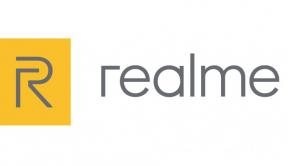
![Πώς να εγκαταστήσετε το Stock ROM στο Wave R5 [Firmware Flash File]](/f/72a219644c64514dc254cf3d4b114b60.jpg?width=288&height=384)